如何修復 Gmail 阻止 Outlook 登入嘗試

Gmail 是一款安全的電子郵件服務,正如您所期望的那樣。它提供雙重認證,此外還採取了其他一些預防措施,
您最常存取的資料夾是否位於資料夾層次結構的深處?隨著磁碟空間的增加,我們傾向於在硬碟上儲存盡可能多的文件,並透過建立資料夾、子資料夾甚至更多嵌套資料夾來管理這些文件,因此使用 Windows 資源管理器存取最常存取的資料夾變得非常困難。為了解決這個問題,您可以輕鬆地將本機資料夾對應為虛擬磁碟機號,這樣它就會直接帶您到該資料夾,而無需遵循巢狀路徑。
方法一:Visual Subst 工具
(https://www.ntwind.com/download/VSubst_1.0.6.exe) Visual Subst 可讓您輕鬆地將虛擬磁碟機對應到常用資料夾。只需按照以下簡單步驟操作即可。
從下拉清單中,選擇您想要的磁碟機號碼。
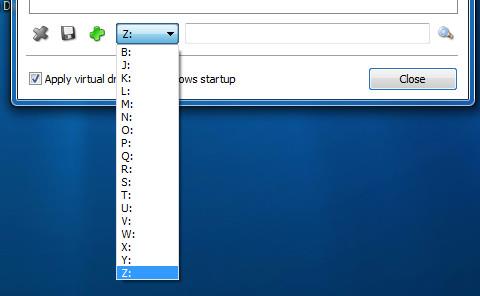
按一下放大鏡符號以新增資料夾來對應磁碟機號。
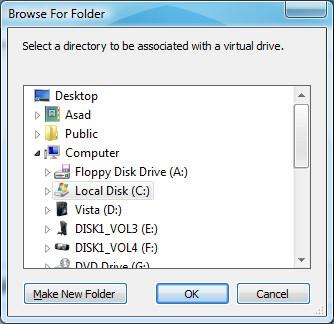
如果您希望每次啟動電腦時都對應該資料夾,請勾選「在 Windows 啟動時套用虛擬磁碟機」選項。
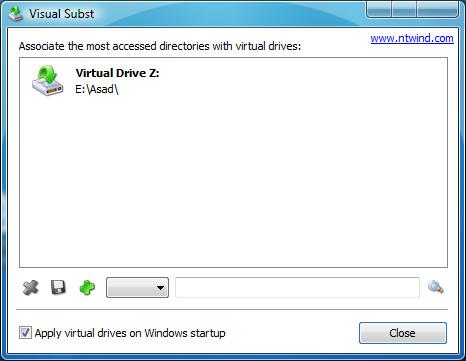
如果要刪除驅動器映射,只需選擇實用程式中顯示的虛擬驅動器,然後按一下十字符號即可刪除驅動器映射。
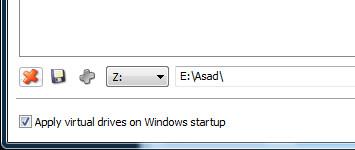
若要變更磁碟機號,請按一下對應的磁碟機並從下拉清單中選擇磁碟機號,然後按一下「儲存簽章」以儲存設定。
方法 2 – 命令提示符
到開始 > 運行,輸入Cmd並按下Enter。
在命令提示字元中鍵入以下命令:
替換驅動器:path_to_folder 並輸入。
例如,如果我們想將「我的文件」資料夾對應到磁碟機號 Z:,那麼我們將輸入:
替換 Z:C:\Documents and Settings\YourUserName\My Documents
現在,每次輸入Z:命令提示字元時,都會將您重新導向到命令提示字元中的「我的文件」資料夾。而這個新的虛擬磁碟機也會顯示在 Windows 檔案總管中。盡情享用吧!
Gmail 是一款安全的電子郵件服務,正如您所期望的那樣。它提供雙重認證,此外還採取了其他一些預防措施,
我們長時間使用的應用程式會造成很大的壓力。像瀏覽器這樣的應用程序,無論白天還是晚上,都是我們一直在使用的應用程式。
Dropbox 是一款出色的資料自動備份工具,它擁有易於使用的網頁介面,方便使用者隨時隨地存取。它甚至還提供了
根據製造商的不同,有些音效卡和筆記型電腦會自備一個酷炫的螢幕音量控制指示器軟體。雖然它可以
如果你不想使用多個電子書轉換器來將文件和書籍轉換為不同的設備,可以試試 Hamster 免費電子書轉換器。這款
Hamster 免費音訊轉換器是一款音訊轉換器,支援多種裝置和音訊格式的預設。其中包括
MyManga 是一款功能強大的漫畫閱讀器,可自動下載新劇集。隨時關注您喜愛的劇集。
有些程式無法調整大小,因為開發者不希望使用者調整它們的大小,Windows 中的一些對話方塊也是如此。這種煩惱
了解如何防止 Windows 7 使用者變更網際網路設定。保護您的網路並確保系統設定保持不變。
CSV 是最跨平台的電子表格格式,將電子表格轉換為 CSV 格式是有意義的,因為大多數應用程式都支援 CSV 格式,而不是








